0.前言
单纯从技术角度上来讲,掌握反编译功能确实是一项非常有用的技能。另外既然别人可以反编译程序,我们当然有理由应该对程序进行一定的保护,因此代码混淆也是我们必须要掌握的一项技术。看完此篇如果对代码混淆也感兴趣,可以参考Android安全——混淆技术完全解析。
1.反编译
Android的反编译主要又分为两个部分,一个是对代码反编译,一个是对资源反编译。
1.1 代码反编译
要想将APK文件中的代码反编译出来,我们需要用到以下两款工具:
(a)dex2jar:这个工具用于将dex文件转换成jar文件。
下载地址:http://sourceforge.net/projects/dex2jar/files/
(b)jd-gui:这个工具用于将jar文件转换成Java代码。
下载地址:http://jd.benow.ca/
(1)我们首先将APK文件进行解压,可以先将文件后缀名改成zip,然后用解压软件打开。解压之后你会发现里面有一个classes.dex文件。
(2)classes.dex就是存放所有Java代码的地方,我们将它拷贝到dex2jar解压后的目录下,并在cmd中也进入到同样的目录,然后执行:
d2j-dex2jar classes.dex(4)最后一步就是使用jd-gui工具打开classes-dex2jar.jar这个文件。我们便得到了Java代码。基本已经做到了90%以上的还原工作,像setContentView()方法传入的参数,反编译也就只能将相应的id值进行还原,而无法变成像R.layout.activity_main这样直观的代码展示。另外,除了MainActivity之外,引用的library也会作为代码的一部分被打包到classes.dex文件当中,因此反编译的时候这些代码也会一起被还原。
1.2 资源反编译
要想将APK文件中的资源反编译出来,又要用到另外一个工具了:
Apktool:用于最大幅度地还原APK文件中的9-patch图片、布局、字符串等等一系列的资源。
下载地址:http://ibotpeaches.github.io/Apktool/install/
(1)下载该工具后目录下会存在apktool.bat和apktool.jar这两个文件。
(2)我们将APK文件拷贝到和这两个文件同样的目录下,然后cmd也进入到这个目录下,并在cmd中执行如下命令:
apktool d <APKName>.apk(3)第二步成功后我们会发现在当前目录下多了一个<APKName>文件夹,这个文件夹中存放的就是反编译的结果了。我们可以打开AndroidManifest.xml、res/layout即可查看资源信息。
【拓展】
第二步命令中d是decode的意思,表示我们要对Demo.apk这个文件进行解码。那除了这个基本用法之外,我们还可以再加上一些附加参数来控制decode的更多行为:
-f //如果目标文件夹已存在,则强制删除现有文件夹(默认如果目标文件夹已存在,则解码失败)。
-o //指定解码目标文件夹的名称(默认使用APK文件的名字来命名目标文件夹)。
-s //不反编译dex文件,也就是说classes.dex文件会被保留(默认会将dex文件解码成smali文件)。
-r //不反编译资源文件,也就是说resources.arsc文件会被保留(默认会将resources.arsc解码成具体的资源文件)。
2. 重新打包
首先我们来看一下通过apktool反编译后的包目录情况,如下图所示:
(1)其中,original文件夹下存放的是未经反编译过、原始的AndroidManifest.xml文件。
(2)res文件夹下存放的是反编译出来的所有资源。
(3)smali文件夹下存放的是反编译出来的所有代码。
(4)AndroidManifest.xml则是经过反编译还原后的manifest文件。
这里值得一提的是smali文件夹,如果你进入到这个文件夹中你会发现它的目录结构和我们源码中src的目录结构是几乎一样的,主要的区别就是所有的Java文件都变成了smali文件。smali文件其实也是真正的源代码,只不过它的语法和Java完全不同,它有点类似于汇编的语法,是Android虚拟机所使用的寄存器语言,如果你能够看得懂smali文件的话,那么你就可以做很恐怖的事情了——你可以随意修改应用程序内的逻辑,将其进行破解。我们可以稍微改变smali文件里的部分内容,并重新打包,只需要在cmd中执行如下命令:
apktool b Demo -o <New_APKName>.apk 其中b是build的意思,表示我们要将Demo文件夹打包成APK文件,-o用于指定新生成的APK文件名。成功后便在当前目录下生成了apk文件。
3. 重新签名
不过目前这个<New_APKName>.apk还是不能安装的,因为它还没有进行签名。我们显然没有办法拿到原作者的签名,因此我们只能拿自己的签名文件对这个APK文件重新进行签名,重新打包出来的软件也就是个盗版软件。使用Android Studio或者Eclipse都可以非常简单地生成一个签名文件。
有了签名文件之后在cmd中执行签名命令就可以进行签名了,命令格式如下:
jarsigner -verbose -sigalg SHA1withRSA -digestalg SHA1 -keystore 签名文件名 -storepass 签名密码 待签名的APK文件名 签名的别名(1)其中jarsigner命令文件是存放在jdk的bin目录下的,需配置系统的环境变量。下同。
(2)签名之后的APK文件现在已经可以安装到手机上了,不过在此之前为了使得我们的程序在Android系统中运行得更快,我们需要对签名后的APK文件进行一次对齐操作(使用的是zipalign工具,存放于<Android SDK>/build-tools/<version>目录下),命令格式如下:
zipalign 4 <New_APKName>.apk <New_APKName_aligned >.apk(3)其中4是固定值不能改变,后面指定待对齐的APK文件名和对齐后的APK文件名。运行这段命令之后就会生成一个<New_APKName_aligned >.apk文件,便可以在手机上运行我们重新打包过后的APK了。
转载整理自郭大侠博客:http://blog.csdn.net/guolin_blog/article/details/49738023
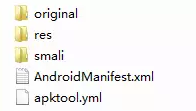




)








)




)
Apache Rewrite 详解)
